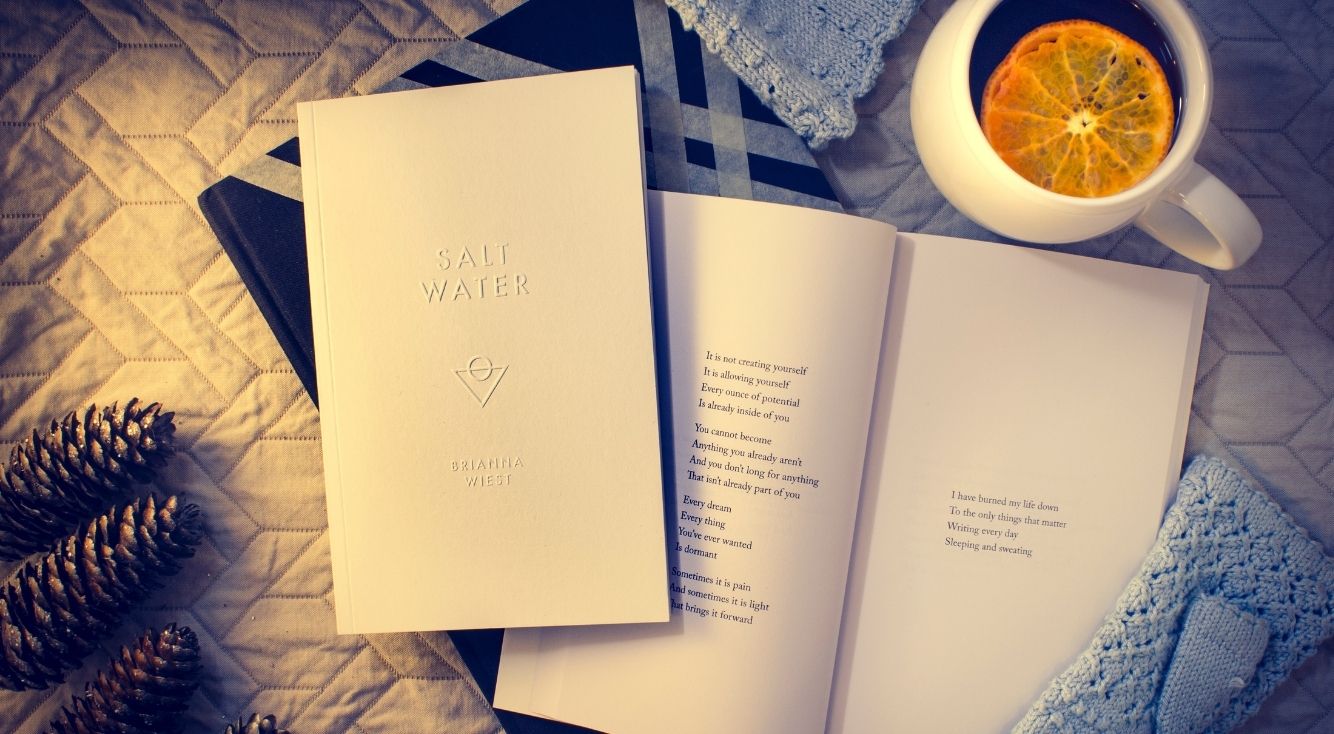
【dTVの使い方】登録方法から視聴・解約まで徹底解説《スマホ・PC》
Contents[OPEN]
- 1dTVの使い方の前に!どんなサービスかおさらい!
- 2【dTVの使い方】まずは登録!
- 2.1dTVのホームページから登録しよう
- 2.2選べる支払い方法は?
- 2.3【NTTドコモと契約している場合】会員登録をする方法
- 2.4【NTTドコモと契約していない場合】dアカウントを作ろう
- 2.5【NTTドコモと契約していない場合】会員登録をする方法
- 3【dTVの使い方】スマホから作品を探す・視聴する
- 4【dTVの使い方】PCから作品を探す・視聴する
- 5【dTVの使い方】作品をレンタルする方法
- 6【dTVの使い方】ダウンロードして楽しむ方法
- 7【dTVの使い方】デバイスの追加登録・管理画面について
- 8【dTVの使い方】スマホの動画をテレビで視聴する
- 9【dTVの使い方】使える!便利な機能
- 10【dTVの使い方】退会したくなったら
- 10.1退会にはdアカウントへのログインもしくはネットワーク暗証番号が必要
- 10.2iPhoneではアプリから解約できない
- 10.3無料お試し期間の退会はどうなるの?
- 10.4有料会員の場合は日割り計算はされない
- 10.5スマホから退会する
- 10.6PCから退会をする
- 11月額550円で作品を楽しみ放題!まずは31日間の無料お試しを使ってみて!
【dTVの使い方】PCから作品を探す・視聴する
dTVはPCからも利用できます。基本的な流れはスマホと同じですが、ところどころ違っているところもありますので、次はPCから作品を楽しむ手順を紹介していきます。
まずはログインしよう
PCの場合も初めに行ってほしいのはログインです。スマホの場合はアプリをインストールしましたが、PCではブラウザで楽しめるので、dTV公式サイトを表示してください。
- 画面上部に表示されている”ログイン”をクリックして開きましょう!
- まずはdアカウントの《ID》を入力して、”次へ[青いボタン]”を押してください。
- 次はdアカウントに登録した《パスワード》を入力する必要がありますので、記入したら”ログイン[青いボタン]”を押します。
以上でログイン完了です。
作品を探そう
作品名やアーティスト名などから検索したい人は、上に表示されている”虫眼鏡”の中にある”検索枠”を利用してみて下さい。また、作品のジャンルで絞り込みたいひとは、”ジャンル”を開くとジャンル一覧が表示されます。
PCの場合もスマホと同様に、トップ画面にはランキングや特集、dTVによるおすすめなどが表示されているので、そこからも作品を探せます。
視聴する方法
気になる作品を見つけたらまず、作品のサムネイルへカーソルを合わせましょう。カーソルを合わせた作品は、大きく表示されます。サムネイルの写真部分をクリックしたら、作品の詳細ページが表示されます。(この画面で再生マークを押してもOK)
あとは、写真部分に表示されている”再生する”や”再生マーク”、また各話の右側に表示されている”再生マーク”のどれかを押すと、作品を視聴できます。
ログアウトする方法
ブラウザで利用するため、見終わったらログアウトしたいという人もいるでしょう。そんなときには、画面上部に表示されている”アカウント”を開いてみて下さい。
展開された項目の1番下に”ログアウト”の文字が現れます。ここを押すとログアウト可能です。
dTV / 映画やアニメ、ドラマまで、色々な作品が見放題!

開発:NTT DOCOMO, INC.
掲載時の価格:無料
Ver:iOS 6.7.1 / Android 6.7.0